
Det er mer enn én måte å slå av og starte Synology NAS på, inkludert fysisk interaksjon med NAS, programvare og planlagte hendelser. La oss se på alle tre metodene nå.
I SLEKT: Hvordan sette opp og komme i gang med Synology NAS
Vanligvis fungerer Synology NAS mer som et stykke nettverksmaskinvare (som ruteren din) og mindre som en datamaskin, så oftere enn ikke - akkurat som ruteren din - vil du la det surre i bakgrunnen og gjøre NAS-ting (arkivering) filene dine, automatisere nedlastningene dine og så videre). I den sjeldne anledningen du trenger å starte NAS-en din på nytt, må du imidlertid prøve å pikke litt, for i motsetning til et stasjonært system er metoder for å slå av eller starte NAS-en din (med vilje) ikke foran og i midten.
Slik slår du av Synology NAS fysisk
Den første metoden er både den mest intuitive og minst intuitive metoden samtidig: av / på-knappen. På den ene siden er det intuitivt fordi det er en strømknapp. Det er hva strømknappene gjør; de slår ting på og av. På den annen side, hvis du er en veteranbruker, vil du krympe av ideen om å slå av NAS-en din med strømknappen, for i PC-verdenen er å trykke og holde inne strømknappen den fysiske snarveien for en hard strøm nullstille.

Hvis du holder inne strømknappen på enheten på Synology NAS, utløses imidlertid ikke en hard tilbakestilling ved å kutte strømmen. I stedet for, hvis du trykker og holder nede knappen til du hører en pipelyd, vil NAS-en din elegant stenge med operativsystemet som håndterer avslutningssekvensen som om du hadde startet kommandoen gjennom programvaregrensesnittet. For å starte NAS-en din, trykk bare på av / på-knappen igjen.
Hvordan slå av og starte på nytt via DiskManager
Hvis du vil slå av eller starte Synology NAS på nytt via det nettbaserte grensesnittet, må du logge på og se på ikonene i øvre høyre hjørne. Klikk på alternativmenyen, indikert med det lille ikonet for hodet og skuldrene.
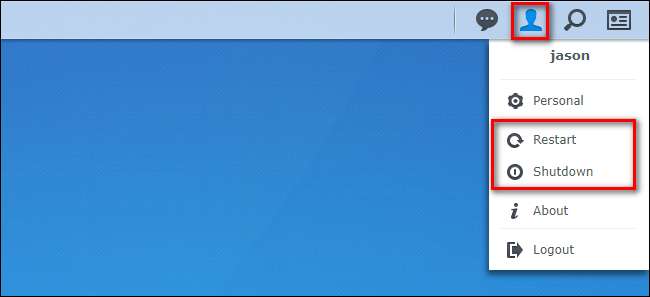
Derfra kan du velge enten "Start på nytt" eller "Slå av" for å utføre ønsket oppgave. Hvis du starter på nytt, må du vente et minutt eller to for å få tilgang til nettgrensesnittet igjen. Hvis du slår av, må du besøke NAS fysisk og trykke på av / på-knappen for å få tilgang til enheten igjen.
Hvordan planlegge nedleggelser og oppstart
Hvis du vil planlegge automatisk når NAS-en slås av og starter opp, kan du gjøre det ved hjelp av strømplanleggingsfunksjonen. Før vi dykker inn i hvordan du planlegger stenging og oppstart, er det imidlertid en stor ting som er verdt å merke seg. Hvis det er planlagte oppgaver (for eksempel planlagte sikkerhetskopier), eller en kritisk systemfunksjon (slike diskreparasjoner eller operativsystemoppdateringer), overstyres de planlagte strømtilstandene. For å unngå frustrasjon og mislykkede konfigurasjoner, kan du enten endre allerede eksisterende planlagte oppgaver (hvis noen) eller planlegge strømplanen rundt dem.
For å få tilgang til strømplanleggeren, klikk på menyknappen i det nettbaserte grensesnittet, og velg deretter alternativet "Kontrollpanel".

Hvis du ikke allerede har den avanserte visningen åpen i Kontrollpanel, klikker du på "Avansert modus" øverst til høyre.

Velg “Maskinvare og kraft” fra “System” -delen av kontrollpanelet.
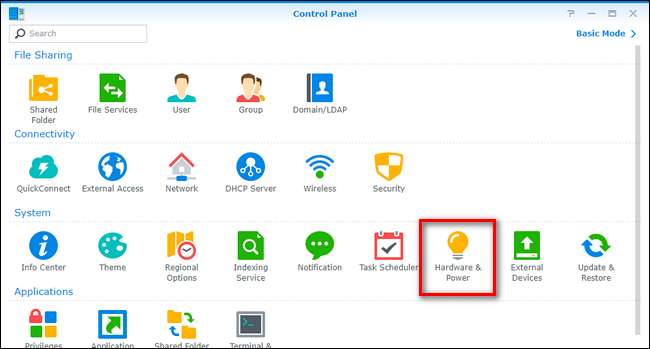
I menyen Maskinvare og strøm velger du kategorien "Strømplan", og deretter klikker du på "Opprett" -knappen for å opprette din første strømstyringsregel.
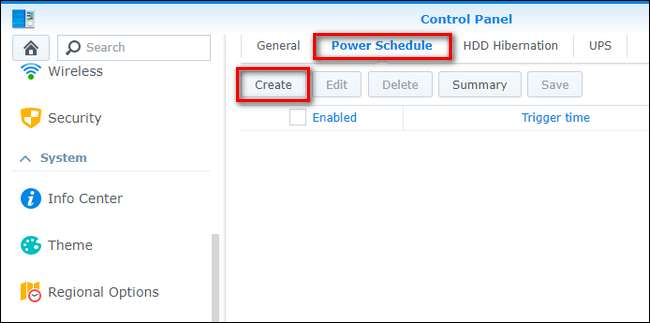
Planleggingssystemet er enkelt og greit. Hver regel er enten en "Startup" eller "Shutdown" -regel med en dag- og tidsindikator.
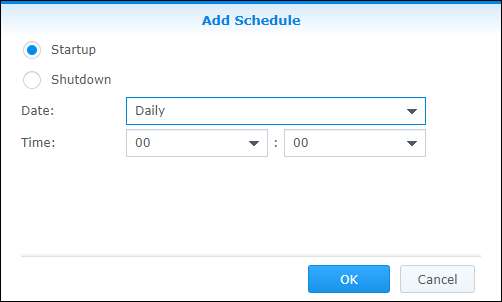
La oss si, for eksempel skyld, at vi bare vil ha NAS-en vår aktiv i noen timer tidlig om morgenen på søndager og onsdager (det er da alle våre teoretiske datamaskiner er planlagt å sikkerhetskopiere det). For å opprette en slik regel, ville vi først opprette en "Oppstart" -regel for å indikere når vi vil at NAS skal slå seg på. Klikk på rullegardinmenyen "Dato" og kryss av dagene du vil at oppstart skal forekomme, og velg deretter tidspunktet på dagen ved hjelp av "Tid" -menyene. Tidsmenyen bruker 24 timers tid.
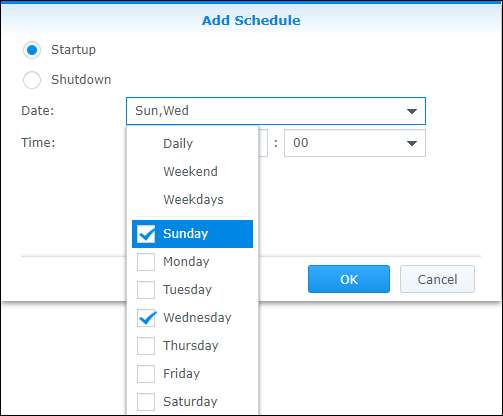
Gjenta denne prosessen for "Shutdown" -tider, og velg en dato og tid som tilsvarer dine behov. Når du har opprettet reglene, ser du dem i kategorien "Strømplan", som vist nedenfor. Vi har konfigurert NAS-en vår til å starte opp klokken 01:00 på søndag og onsdag og slå av klokka 06:00 på samme dager. Når du er fornøyd med reglene, klikker du på Lagre-knappen.

Når som helst kan du gå tilbake til menyen Power Schedule og deaktivere (ved å fjerne merket) eller helt slette (via "Slett" -knappen) de strømstyringsreglene du har opprettet. Hvis du gjør det, må du sørge for å deaktivere eller slette ledsagerregelen, slik at du ikke havner i en situasjon der det er en avstengningsregel uten ledsagerregel for oppstart.







